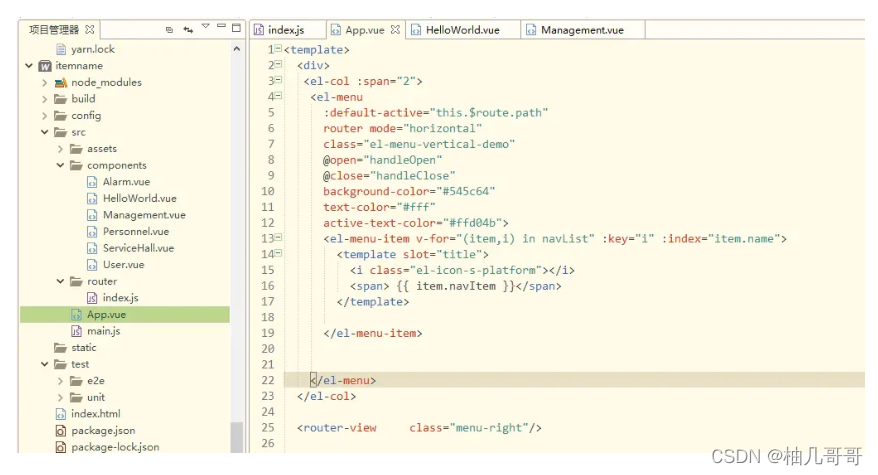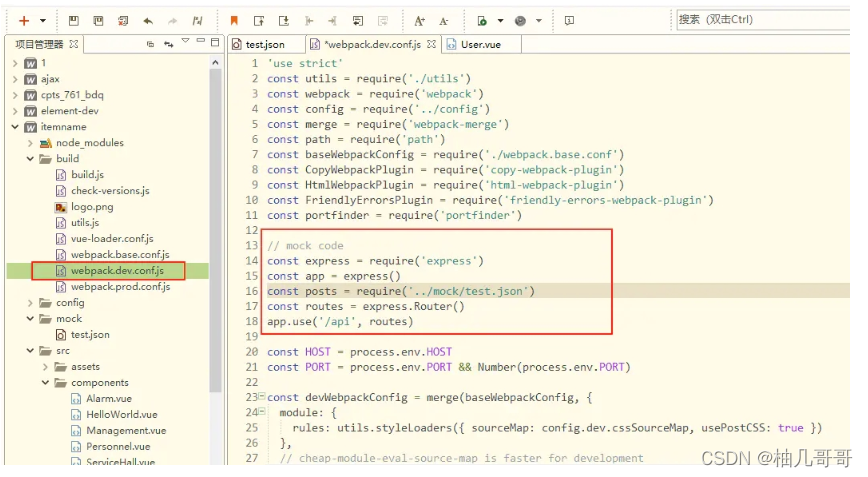Element-Ui-程序员宅基地
安装环境搭建
Element-Ul是饿了么前端团队推出的一款基于Vue.js 2.0 的桌面端UI框架,一套为开发者、设计师和产品经理准备的基于 Vue 2.0 的桌面端组件库,手机端有对应框架是Mint UI 。
中文文档:http://element-cn.eleme.io/#/zh-CN github地址:https://github.com/ElemeFE/element
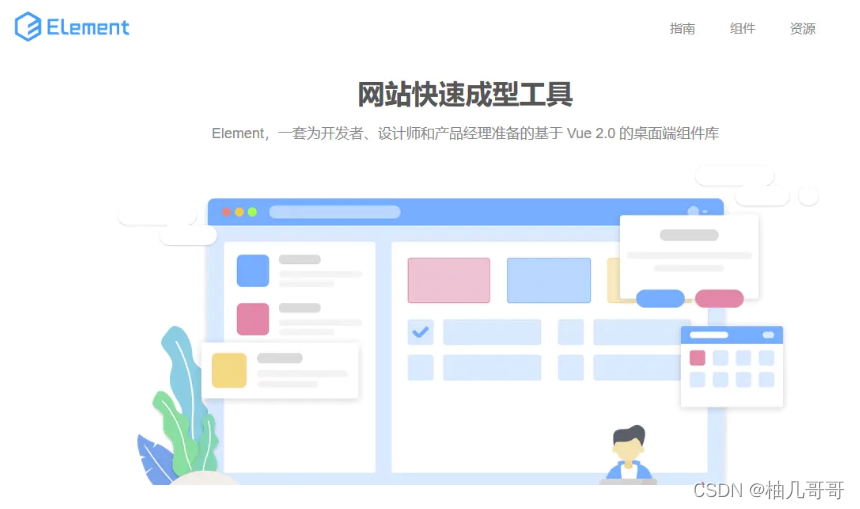
1:安装node
端开发框架和环境都是需要 Node.js ,先安装node.js开发环境,vue的运行是要依赖于node的npm的管理工具来实现,下载https://nodejs.org/en/,安装完成之后,打开cmd开始输入命令。(我用的是win10系统,所以需要管理员权限,右键点击以管理员身份运行cmd),不然会出现很多报错。
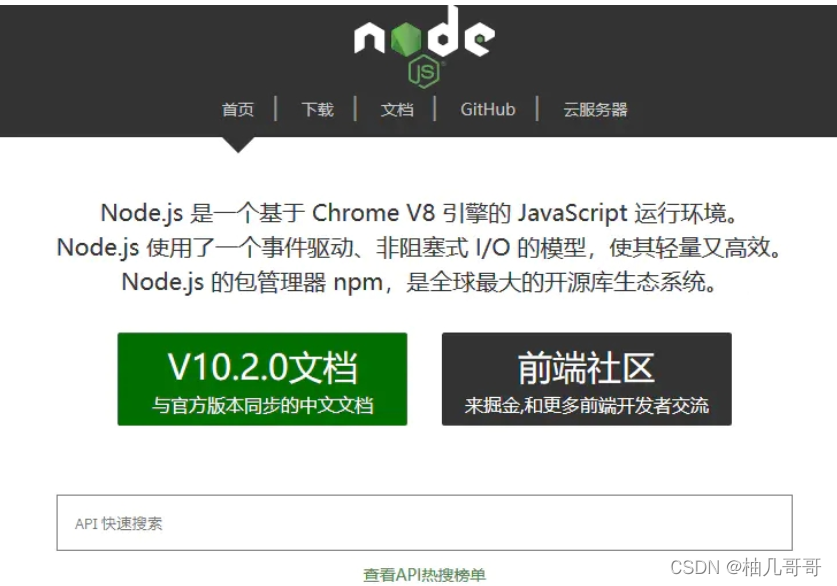
2:查看node的版本号
下载好node之后,以管理员身份打开cmd管理工具,,输入 node -v ,回车,查看node版本号,出现版本号则说明安装成功。
输入命令: node -v

3:安装淘宝npm镜像
由于npm是国外的,使用起来比较慢,我们这里使用淘宝的cnpm镜像来安装vue. 淘宝的cnpm命令管理工具可以代替默认的npm管理工具。
输入命令:npm install -g cnpm --registry=https://registry.npm.taobao.org

4:安装全局vue-cli脚手架
淘宝镜像安装成功之后,我们就可以全局vue-cli脚手架,输入命令:cnpm install --global vue-cli 回车;验证是否安装成功,在命令输入vue,出来vue的信息,及说明安装成功;
输入命令:cnpm install --global vue-cli
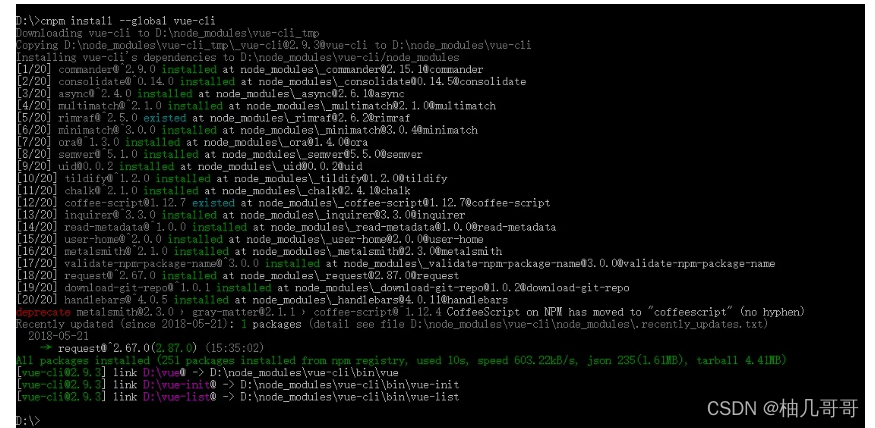
5:开始进入主题,初始化一个vue项目
我这里是在d盘里面新建一个项目,先用d:的命令,回车键进入d盘;回车键默认创建项目信息。
vue init webpack itemname
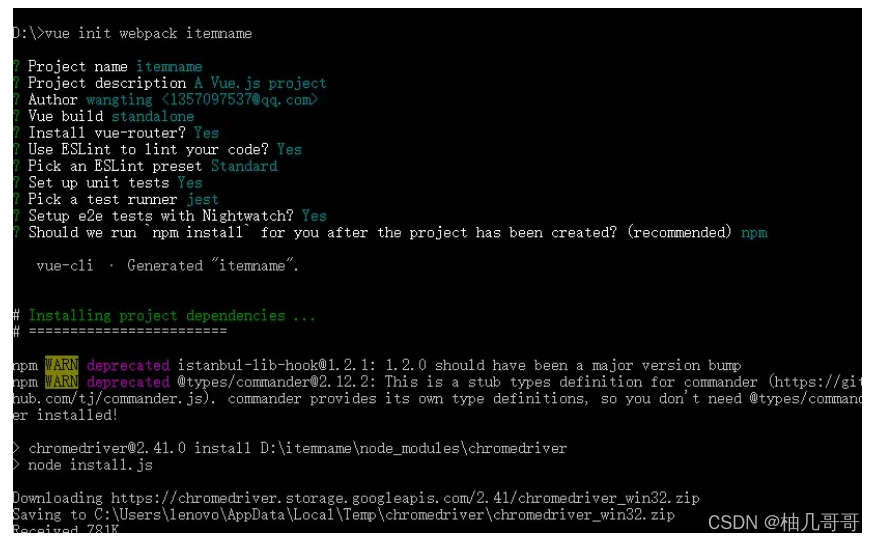
出现这样的提示,初始化成功
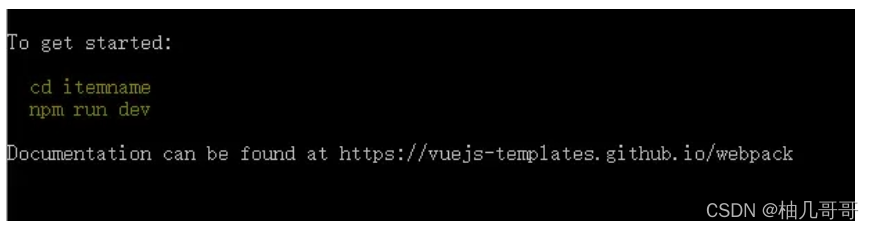
运行初始化demo,输入命令npm run dev;运行一下初始后的demo,弹出访问地址,如果没有问题则进行安装elementUI;准备好好之后,开始引入饿了么elementUI组件。
6:安装 elementUI
npm i element-ui -S
快捷键ctrl+c,终止批处理操 作吗(Y/N),在输入命令npm i element-ui -S
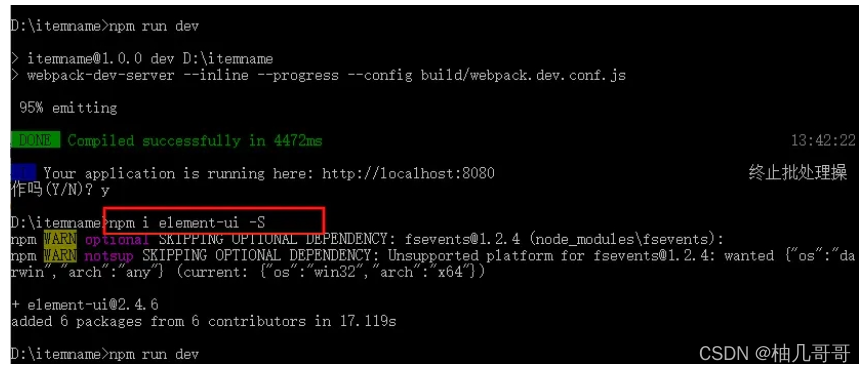
注意:安装过程中出现这样的bug的时候,需要解决

解决办法:尝试 删除项目中的 package-lock.json 文件 和 node_modules 文件夹,然后再尝试 npm install.
成功安装组件显示如下

7:在components文件夹下面创建test.vue文件,复制一段elementUI官方文档的代码,进行测试
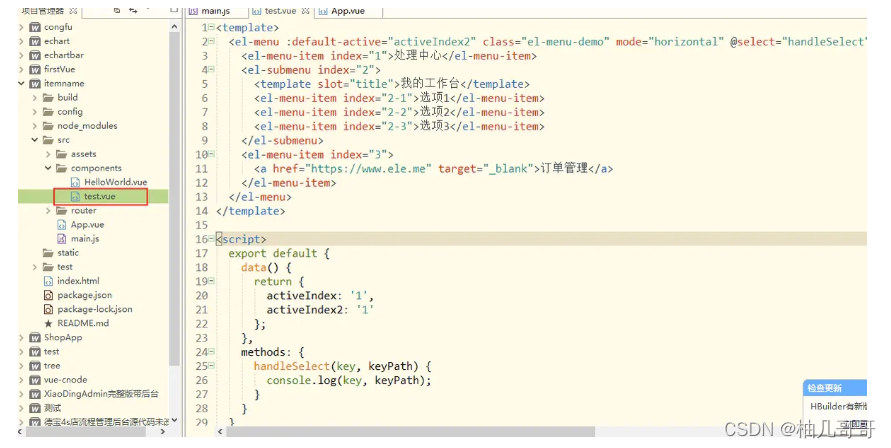
<template>
<el-menu :default-active="activeIndex2" class="el-menu-demo" mode="horizontal" @select="handleSelect" background-color="#545c64" text-color="#fff" active-text-color="#ffd04b">
<el-menu-item index="1">处理中心</el-menu-item>
<el-submenu index="2">
<template slot="title">我的工作台</template>
<el-menu-item index="2-1">选项1</el-menu-item>
<el-menu-item index="2-2">选项2</el-menu-item>
<el-menu-item index="2-3">选项3</el-menu-item>
</el-submenu>
<el-menu-item index="3">
<a href="https://www.ele.me" target="_blank">订单管理</a>
</el-menu-item>
</el-menu>
</template>
<script>
export default {
data() {
return {
activeIndex: '1',
activeIndex2: '1'
};
},
methods: {
handleSelect(key, keyPath) {
console.log(key, keyPath);
}
}
}
</script>8:在App.vue中引入test.vue
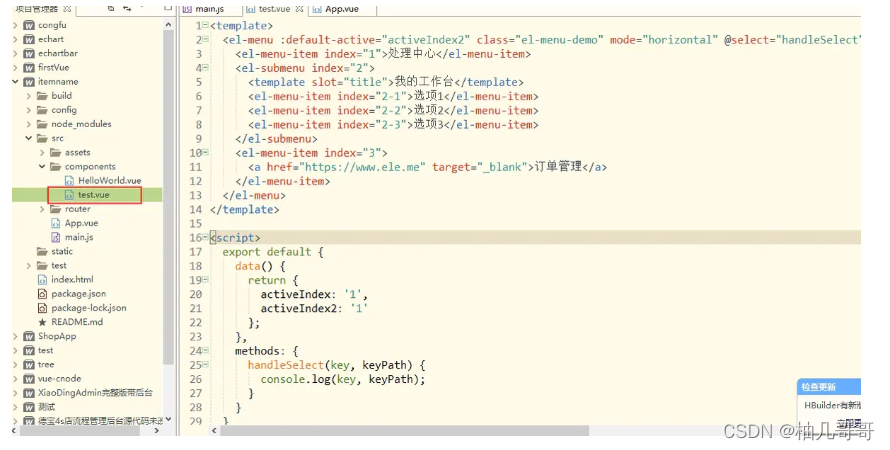
<template>
<div id="app">
<img src="./assets/logo.png">
<router-view/>
<Test></Test>
</div>
</template>
<script>
import Test from './components/test.vue'
export default {
components:{
Test,
},
name: 'App'
}
</script>
<style>
#app {
font-family: 'Avenir', Helvetica, Arial, sans-serif;
-webkit-font-smoothing: antialiased;
-moz-osx-font-smoothing: grayscale;
text-align: center;
color: #2c3e50;
margin-top: 60px;
}
</style>9:打开main.js,加入element-ui的js和css
import ElementUI from 'element-ui' //element-ui的全部组件 import 'element-ui/lib/theme-chalk/index.css'//element-ui的css Vue.use(ElementUI) //使用elementUI
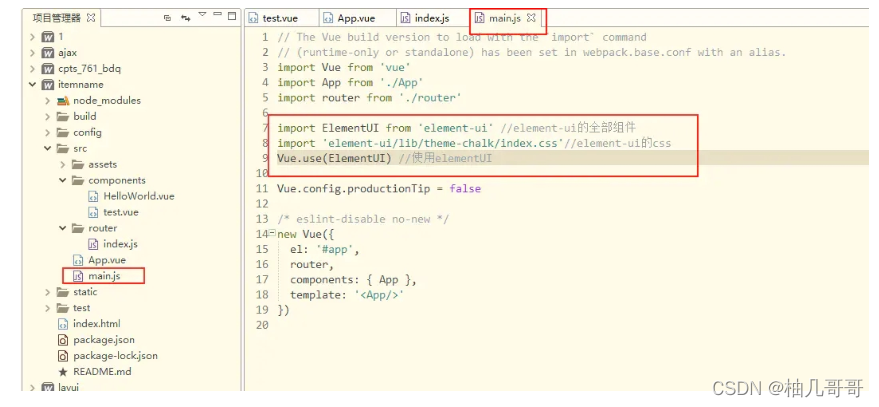
10:再次运行,组件中的效果如下:
输入命令:
npm run dev
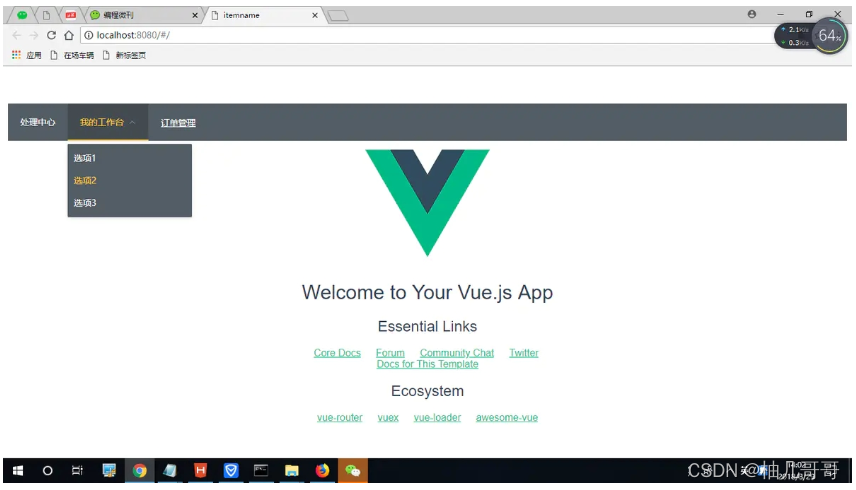
时间选择器
打开test.vue文件,开始写代码
<template>
<div>
<el-time-picker
is-range
v-model="value"
range-separator="-"
start-placeholder="开始时间"
end-placeholder="结束时间"
placeholder="选择时间范围">
</el-time-picker>
</div>
</template>
<script>
export default {
data() {
return {
value: [new Date(2016, 9, 10, 8, 40), new Date(2016, 9, 10, 9, 40)],
};
}
}
</script>npm run dev 运行,浏览器显示如下,实现了一个简单的时间选择器
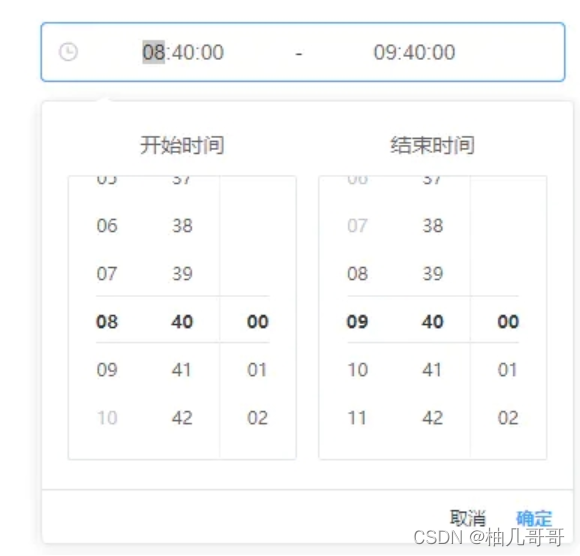
出现和隐藏动画
点击按钮的时候,元素会呈现一个出现和隐藏的动画功能。
<template>
<div>
<el-button @click="show = !show">点击按钮</el-button>
<div style="display: flex; margin-top: 20px; height: 100px;">
<transition name="el-fade-in-linear">
<div v-show="show" class="transition-box">我会消失在人海之中</div>
</transition>
</div>
</div>
</template>
<script>
export default {
data: () => ({
show: true
})
}
</script>
<style>
.transition-box {
margin-bottom: 10px;
width: 300px;
height: 100px;
border-radius: 4px;
background-color: #42B983;
text-align: center;
color: #fff;
padding: 40px 20px;
box-sizing: border-box;
margin-left: 520px;
}
</style>左侧导航栏
在用Element UI框架的时候
<template>
<div>
<el-row class="tac">
<el-col :span="4">
<el-menu
default-active="2"
class="el-menu-vertical-demo"
@open="handleOpen"
@close="handleClose"
background-color="#545c64"
text-color="#fff"
active-text-color="#ffd04b">
<el-submenu index="1">
<template slot="title">
<i class="el-icon-s-platform"></i>
<span>服务大厅</span>
</template>
<el-menu-item-group>
<el-menu-item index="1-1">在场服务</el-menu-item>
<el-menu-item index="1-2">历史服务</el-menu-item>
</el-menu-item-group>
</el-submenu>
<el-submenu index="2">
<template slot="title">
<i class="el-icon-s-tools"></i>
<span>系统设置</span>
</template>
<el-menu-item-group>
<el-menu-item index="1-1">权限管理</el-menu-item>
<el-menu-item index="1-2">角色管理</el-menu-item>
</el-menu-item-group>
</el-submenu>
<el-submenu index="3">
<template slot="title">
<i class="el-icon-user-solid"></i>
<span>人员数据</span>
</template>
<el-menu-item-group>
<el-menu-item index="1-1">人员数量</el-menu-item>
<el-menu-item index="1-2">人员位置</el-menu-item>
</el-menu-item-group>
</el-submenu>
<el-submenu index="4">
<template slot="title">
<i class="el-icon-message-solid"></i>
<span>健康报警</span>
</template>
<el-menu-item-group>
<el-menu-item index="1-1">心率报警</el-menu-item>
<el-menu-item index="1-2">血压报警</el-menu-item>
</el-menu-item-group>
</el-submenu>
</el-menu>
</el-col>
</el-row>
</div>
</template>
<script>
export default {
methods: {
handleOpen(key, keyPath) {
console.log(key, keyPath);
},
handleClose(key, keyPath) {
console.log(key, keyPath);
}
}
}
</script>导航菜单效果如下所示
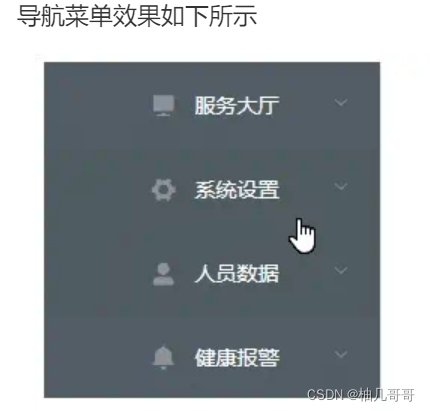
## 导航栏跳转路由
### 1:components 新建页面
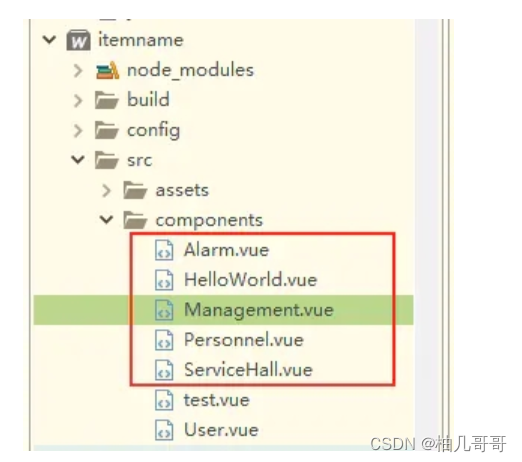
### 2:打开app.vue写代码
<template>
<div>
<el-col :span="2">
<el-menu
:default-active="this.$route.path"
router mode="horizontal"
class="el-menu-vertical-demo"
@open="handleOpen"
@close="handleClose"
background-color="#545c64"
text-color="#fff"
active-text-color="#ffd04b">
<el-menu-item v-for="(item,i) in navList" :key="i" :index="item.name">
<template slot="title">
<i class="el-icon-s-platform"></i>
<span> {
{ item.navItem }}</span>
</template>
</el-menu-item>
</el-menu>
</el-col>
<router-view class="menu-right"/>
</div>
</template>
<script>
export default {
data() {
return {
navList:[
{name:'/components/ServiceHall',navItem:'服务大厅'},
{name:'/components/Management',navItem:'权限管理'},
{name:'/components/User',navItem:'用户管理'},
{name:'/components/Personnel',navItem:'人员数据'},
{name:'/components/Alarm',navItem:'报警中心'},
] }
},
methods: {
handleOpen(key, keyPath) {
console.log(key, keyPath);
},
handleClose(key, keyPath) {
console.log(key, keyPath);
}
}
}
</script>
<style>
.menu-right{
margin-left:200px;
}
</style>3:路由index.js
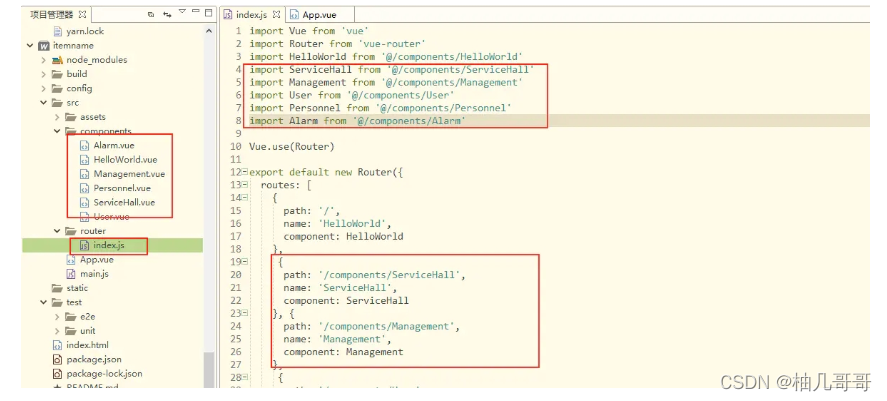
import Vue from 'vue'
import Router from 'vue-router'
import HelloWorld from '@/components/HelloWorld'
import ServiceHall from '@/components/ServiceHall'
import Management from '@/components/Management'
import User from '@/components/User'
import Personnel from '@/components/Personnel'
import Alarm from '@/components/Alarm'
Vue.use(Router)
export default new Router({
routes: [
{
path: '/',
name: 'HelloWorld',
component: HelloWorld
},
{
path: '/components/ServiceHall',
name: 'ServiceHall',
component: ServiceHall
}, {
path: '/components/Management',
name: 'Management',
component: Management
},
{
path: '/components/User',
name: 'User',
component: User
},{
path: '/components/Personnel',
name: 'Personnel',
component: Personnel
},{
path: '/components/Alarm',
name: 'Alarm',
component: Alarm
}
]
})4:新页面的内容
<template>
<div>
我是权限管理页面
</div>
</template>
<script>
</script>
<style>
</style>5:效果就可以看了
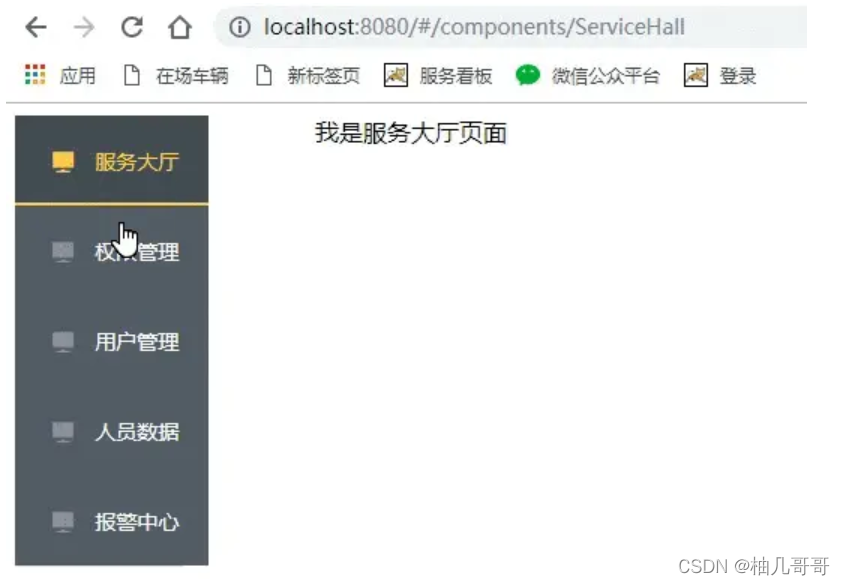
axios请求数据
1:进入项目,npm安装
npm install axios --save

2.在main.js下引用axios
import axios from 'axios'

3:准备json数据
自己写了一个json数据,放在服务器上,现在要通过vue项目调用数据 http://www.intmote.com/test.json
4:跨域问题,设置代理,利用proxyTable属性实现跨域请求
在config/index.js 里面找到proxyTable :{} ,然后在里面加入以下代码
proxyTable: {
'/api': {
target: 'http://www.intmote.com',//设置你调用的接口域名和端口号 别忘了加http
changeOrigin: true,//允许跨域
pathRewrite: {
'^/api': '' //这个是定义要访问的路径,名字随便写
}
}
},
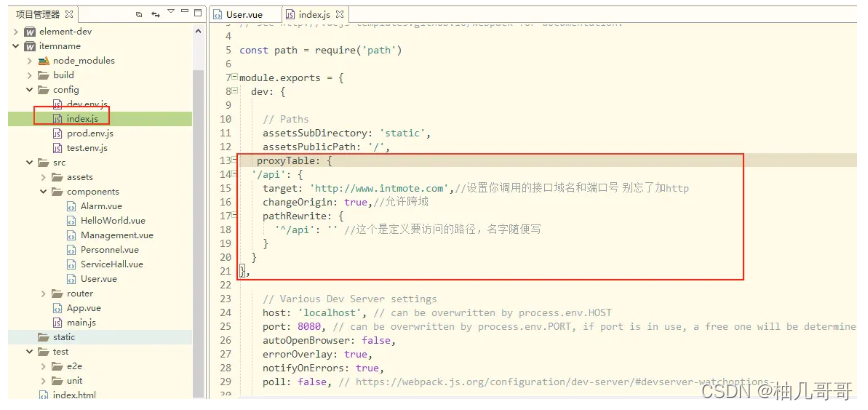
5:打开一个界面User.vue,开始写请求数据的方法
methods: {
getData() {
axios.get('/api/test.json').then(response => {
console.log(response.data);
}, response => {
console.log("error");
});
}
}
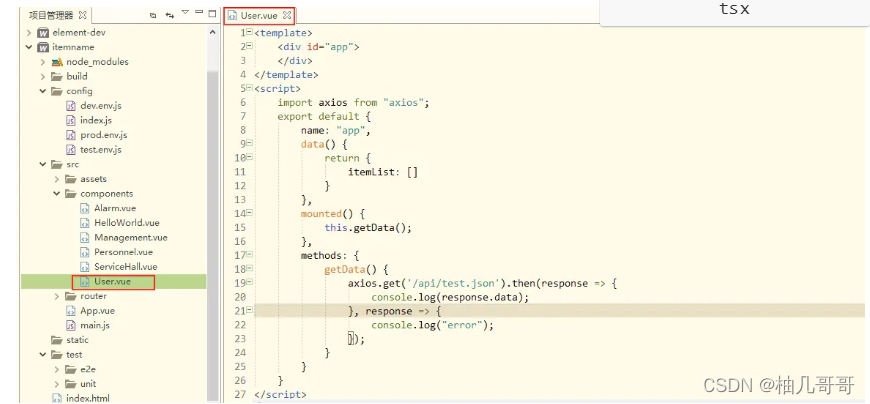
User.vue参考代码:
<template>
<div id="app">
</div>
</template>
<script>
import axios from "axios";
export default {
name: "app",
data() {
return {
itemList: []
}
},
mounted() {
this.getData();
},
methods: {
getData() {
axios.get('/api/test.json').then(response => {
console.log(response.data);
}, response => {
console.log("error");
});
}
}
}
</script>6:再次运行npm run dev
这个时候,我们可以看见,请求的数据
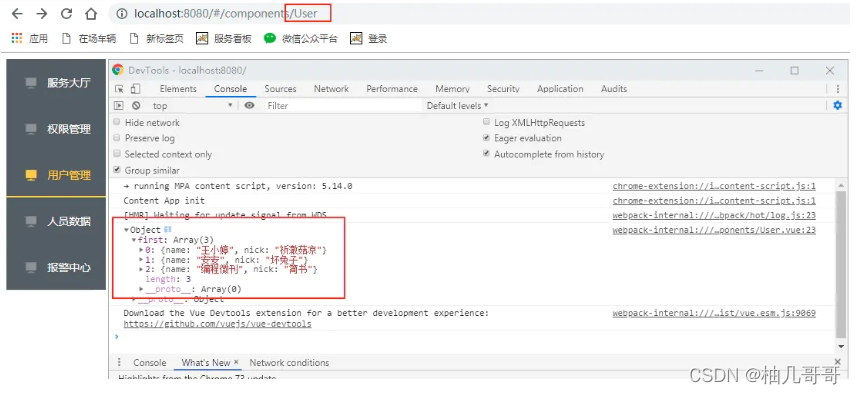
Mock的使用
1:在项目里面新建一个mock文件夹,在mock文件夹里面新建一个test.json文件
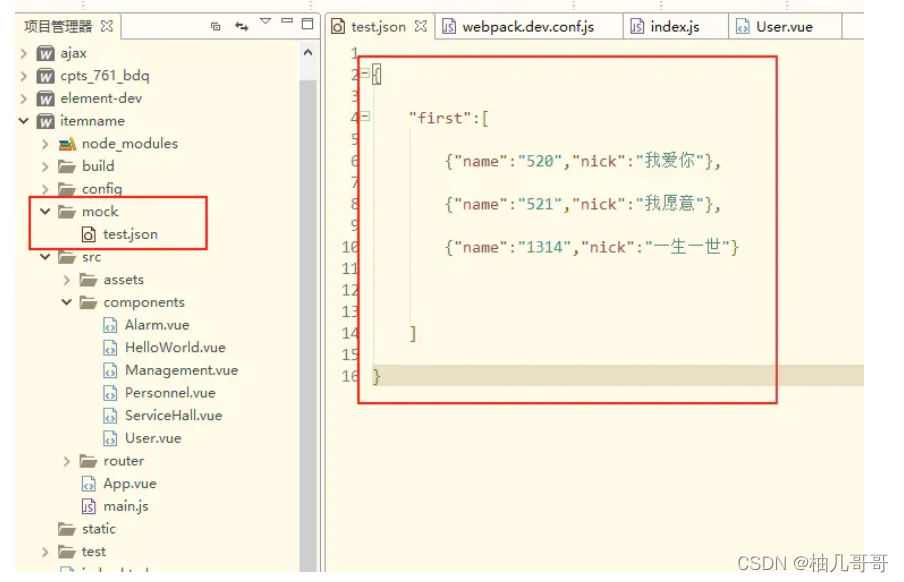
test.json:
{
"first":[
{"name":"520","nick":"我爱你"},
{"name":"521","nick":"我愿意"},
{"name":"1314","nick":"一生一世"}
]
}2:在build目录下找到webpack.
// mock code
const express = require('express')
const app = express()
const posts = require('../mock/test.json')
const routes = express.Router()
app.use('/api', routes)
// 如果是post请求,那么将get改为post即可
devServer: {
...
before(app){
app.get('/api/test', (req, res) => {
res.json(posts)
})
}
} 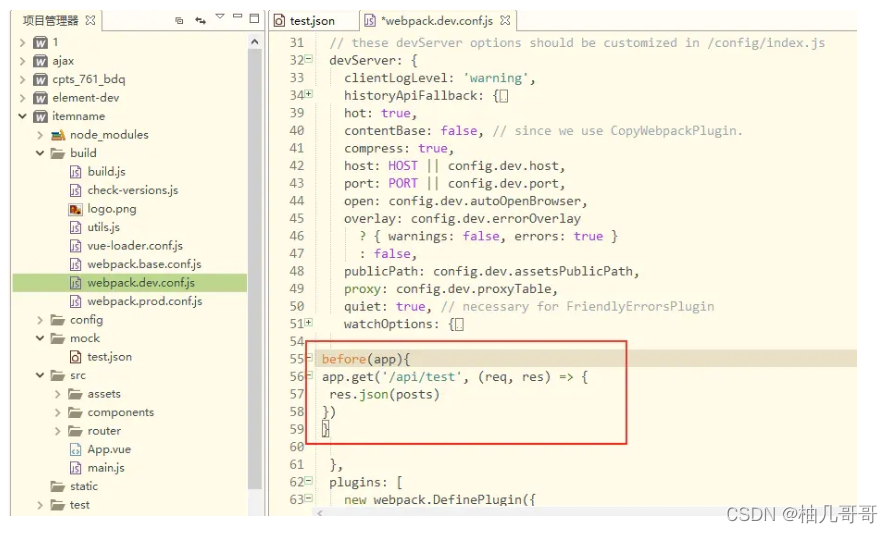
dev.conf.js文件,编写以下代码
3:浏览器输入http://localhost:8080/api/test
成功看到模拟数据

4:使用第三方http请求库axios进行ajax请求
methods: {
getData() {
axios.get('http://localhost:8080/api/test').then(response => {
console.log(response.data);
}, response => {
console.log("error");
});
}
}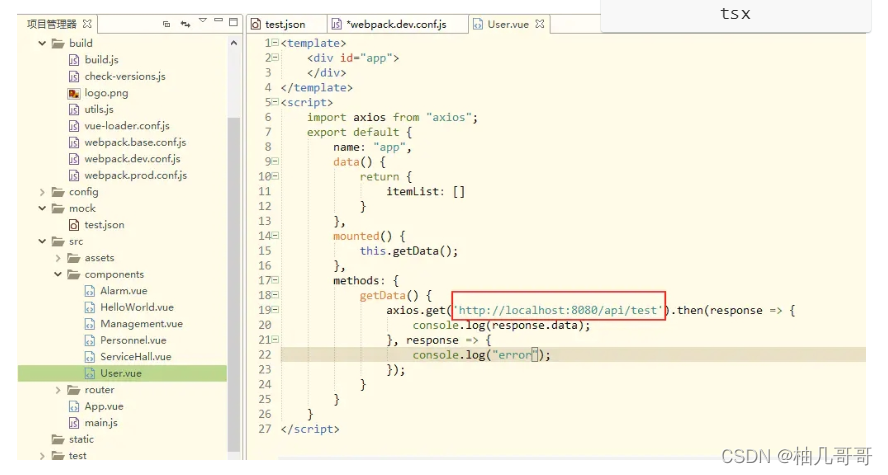
vue页面代码参考
<template>
<div id="app">
</div>
</template>
<script>
import axios from "axios";
export default {
name: "app",
data() {
return {
itemList: []
}
},
mounted() {
this.getData();
},
methods: {
getData() {
axios.get('http://localhost:8080/api/test').then(response => {
console.log(response.data);
}, response => {
console.log("error");
});
}
}
}
</script>5:在浏览器里面,我们可以看到,mock里面的数据请求成功显示如下
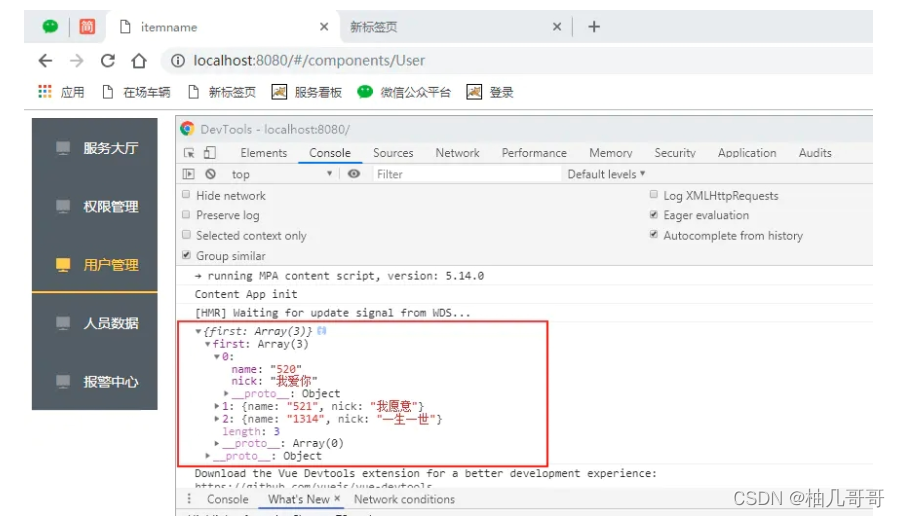
页面渲染
其实步骤很简单,代码如下
<template>
<div id="app">
<div v-for="item in itemList">
<span>{
{item.name}}</span>
<span>{
{item.nick}}</span>
</div>
</div>
</template>
<script>
import axios from "axios";
export default {
name: "app",
data() {
return {
itemList: []
}
},
mounted() {
this.getData();
},
methods: {
getData() {
axios.get('http://localhost:8080/api/test').then(response => {
console.log(response.data);
this.itemList =response.data.first;
}, response => {
console.log("error");
});
}
}
}
</script>打开界面,既可以看到,所需要的数据一家展示在前端的界面了
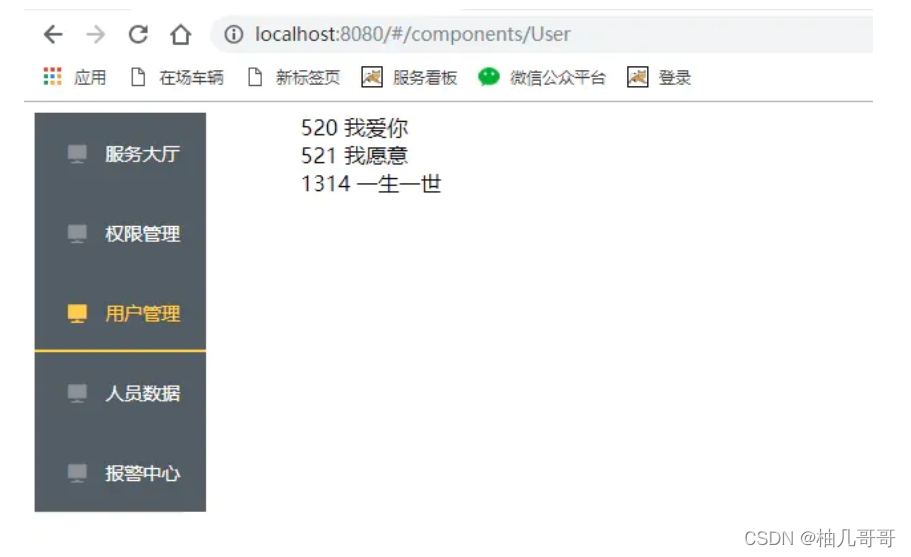
axios表格分页
接着之前的项目继续写,打开一个vue界面,在里面写如下代码:
<template>
<div>
<el-table :data="tableData.slice((currentPage-1)*pagesize,currentPage*pagesize)" style="width: 100%">
<el-table-column prop="id" label="日期" width="180">
</el-table-column>
<el-table-column prop="name" label="姓名" width="180">
</el-table-column>
<el-table-column prop="price" label="地址">
</el-table-column>
</el-table>
<div class="pagination">
<el-pagination
@size-change="handleSizeChange"
@current-change="handleCurrentChange"
:current-page="currentPage"
:page-sizes="[5, 10, 20, 40]"
:page-size="pagesize"
layout="total, sizes,prev, pager, next"
:total="tableData.length"
prev-text="上一页"
next-text="下一页">
</el-pagination>
</div>
</div>
</template>
<script>
import axios from "axios";
export default {
name: "app",
data() {
return {
currentPage: 1, //默认显示页面为1
pagesize: 5, // 每页的数据条数
tableData: [], //需要data定义一些,tableData定义一个空数组,请求的数据都是存放这里面
}
},
mounted() {
this.getData();
},
methods: {
getData() {
axios.get('http://localhost:8080/api/test').then(response => {
console.log(response.data);
this.tableData = response.data;
}, response => {
console.log("error");
});
},
//每页下拉显示数据
handleSizeChange: function(size) {
this.pagesize = size;
/*console.log(this.pagesize) */
},
//点击第几页
handleCurrentChange: function(currentPage) {
this.currentPage = currentPage;
/*console.log(this.currentPage) */
},
}
}
</script>test.json
[
{
"id": 0,
"name": "Item 0",
"price": "徐家汇"
},
{
"id": 1,
"name": "Item 1",
"price": "$1"
},
{
"id": 2,
"name": "Item 2",
"price": "$2"
},
{
"id": 3,
"name": "Item 3",
"price": "徐家汇"
},
{
"id": 4,
"name": "Item 4",
"price": "徐家汇"
},
{
"id": 5,
"name": "Item 5",
"price": "$5"
},
{
"id": 6,
"name": "Item 6",
"price": "$6"
},
{
"id": 7,
"name": "Item 7",
"price": "$7"
},
{
"id": 8,
"name": "Item 8",
"price": "徐家汇"
},
{
"id": 9,
"name": "Item 9",
"price": "$9"
},
{
"id": 10,
"name": "Item 10",
"price": "$10"
},
{
"id": 11,
"name": "Item 11",
"price": "$11"
},
{
"id": 12,
"name": "Item 12",
"price": "徐家汇"
},
{
"id": 13,
"name": "Item 13",
"price": "$13"
},
{
"id": 14,
"name": "Item 14",
"price": "$14"
},
{
"id": 15,
"name": "Item 15",
"price": "$15"
},
{
"id": 16,
"name": "Item 16",
"price": "徐家汇"
},
{
"id": 17,
"name": "Item 17",
"price": "$17"
},
{
"id": 18,
"name": "Item 18",
"price": "$18"
},
{
"id": 19,
"name": "Item 19",
"price": "徐家汇"
},
{
"id": 20,
"name": "Item 20",
"price": "$20"
}
] 效果如下
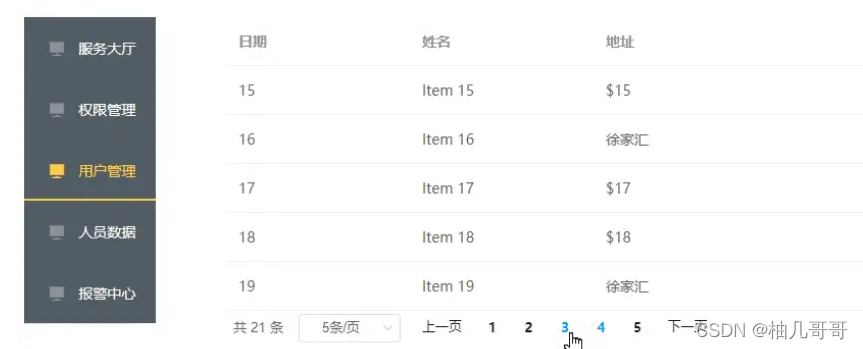
到这里就成功的实现了一个表格和分页了,数据是用mock模拟的,实际中换成后端的接口就可以了 。
智能推荐
JWT(Json Web Token)实现无状态登录_无状态token登录-程序员宅基地
文章浏览阅读685次。1.1.什么是有状态?有状态服务,即服务端需要记录每次会话的客户端信息,从而识别客户端身份,根据用户身份进行请求的处理,典型的设计如tomcat中的session。例如登录:用户登录后,我们把登录者的信息保存在服务端session中,并且给用户一个cookie值,记录对应的session。然后下次请求,用户携带cookie值来,我们就能识别到对应session,从而找到用户的信息。缺点是什么?服务端保存大量数据,增加服务端压力 服务端保存用户状态,无法进行水平扩展 客户端请求依赖服务.._无状态token登录
SDUT OJ逆置正整数-程序员宅基地
文章浏览阅读293次。SDUT OnlineJudge#include<iostream>using namespace std;int main(){int a,b,c,d;cin>>a;b=a%10;c=a/10%10;d=a/100%10;int key[3];key[0]=b;key[1]=c;key[2]=d;for(int i = 0;i<3;i++){ if(key[i]!=0) { cout<<key[i.
年终奖盲区_年终奖盲区表-程序员宅基地
文章浏览阅读2.2k次。年终奖采用的平均每月的收入来评定缴税级数的,速算扣除数也按照月份计算出来,但是最终减去的也是一个月的速算扣除数。为什么这么做呢,这样的收的税更多啊,年终也是一个月的收入,凭什么减去12*速算扣除数了?这个霸道(不要脸)的说法,我们只能合理避免的这些跨级的区域了,那具体是那些区域呢?可以参考下面的表格:年终奖一列标红的一对便是盲区的上下线,发放年终奖的数额一定一定要避免这个区域,不然公司多花了钱..._年终奖盲区表
matlab 提取struct结构体中某个字段所有变量的值_matlab读取struct类型数据中的值-程序员宅基地
文章浏览阅读7.5k次,点赞5次,收藏19次。matlab结构体struct字段变量值提取_matlab读取struct类型数据中的值
Android fragment的用法_android reader fragment-程序员宅基地
文章浏览阅读4.8k次。1,什么情况下使用fragment通常用来作为一个activity的用户界面的一部分例如, 一个新闻应用可以在屏幕左侧使用一个fragment来展示一个文章的列表,然后在屏幕右侧使用另一个fragment来展示一篇文章 – 2个fragment并排显示在相同的一个activity中,并且每一个fragment拥有它自己的一套生命周期回调方法,并且处理它们自己的用户输_android reader fragment
FFT of waveIn audio signals-程序员宅基地
文章浏览阅读2.8k次。FFT of waveIn audio signalsBy Aqiruse An article on using the Fast Fourier Transform on audio signals. IntroductionThe Fast Fourier Transform (FFT) allows users to view the spectrum content of _fft of wavein audio signals
随便推点
Awesome Mac:收集的非常全面好用的Mac应用程序、软件以及工具_awesomemac-程序员宅基地
文章浏览阅读5.9k次。https://jaywcjlove.github.io/awesome-mac/ 这个仓库主要是收集非常好用的Mac应用程序、软件以及工具,主要面向开发者和设计师。有这个想法是因为我最近发了一篇较为火爆的涨粉儿微信公众号文章《工具武装的前端开发工程师》,于是建了这么一个仓库,持续更新作为补充,搜集更多好用的软件工具。请Star、Pull Request或者使劲搓它 issu_awesomemac
java前端技术---jquery基础详解_简介java中jquery技术-程序员宅基地
文章浏览阅读616次。一.jquery简介 jQuery是一个快速的,简洁的javaScript库,使用户能更方便地处理HTML documents、events、实现动画效果,并且方便地为网站提供AJAX交互 jQuery 的功能概括1、html 的元素选取2、html的元素操作3、html dom遍历和修改4、js特效和动画效果5、css操作6、html事件操作7、ajax_简介java中jquery技术
Ant Design Table换滚动条的样式_ant design ::-webkit-scrollbar-corner-程序员宅基地
文章浏览阅读1.6w次,点赞5次,收藏19次。我修改的是表格的固定列滚动而产生的滚动条引用Table的组件的css文件中加入下面的样式:.ant-table-body{ &amp;::-webkit-scrollbar { height: 5px; } &amp;::-webkit-scrollbar-thumb { border-radius: 5px; -webkit-box..._ant design ::-webkit-scrollbar-corner
javaWeb毕设分享 健身俱乐部会员管理系统【源码+论文】-程序员宅基地
文章浏览阅读269次。基于JSP的健身俱乐部会员管理系统项目分享:见文末!
论文开题报告怎么写?_开题报告研究难点-程序员宅基地
文章浏览阅读1.8k次,点赞2次,收藏15次。同学们,是不是又到了一年一度写开题报告的时候呀?是不是还在为不知道论文的开题报告怎么写而苦恼?Take it easy!我带着倾尽我所有开题报告写作经验总结出来的最强保姆级开题报告解说来啦,一定让你脱胎换骨,顺利拿下开题报告这个高塔,你确定还不赶快点赞收藏学起来吗?_开题报告研究难点
原生JS 与 VUE获取父级、子级、兄弟节点的方法 及一些DOM对象的获取_获取子节点的路径 vue-程序员宅基地
文章浏览阅读6k次,点赞4次,收藏17次。原生先获取对象var a = document.getElementById("dom");vue先添加ref <div class="" ref="divBox">获取对象let a = this.$refs.divBox获取父、子、兄弟节点方法var b = a.childNodes; 获取a的全部子节点 var c = a.parentNode; 获取a的父节点var d = a.nextSbiling; 获取a的下一个兄弟节点 var e = a.previ_获取子节点的路径 vue